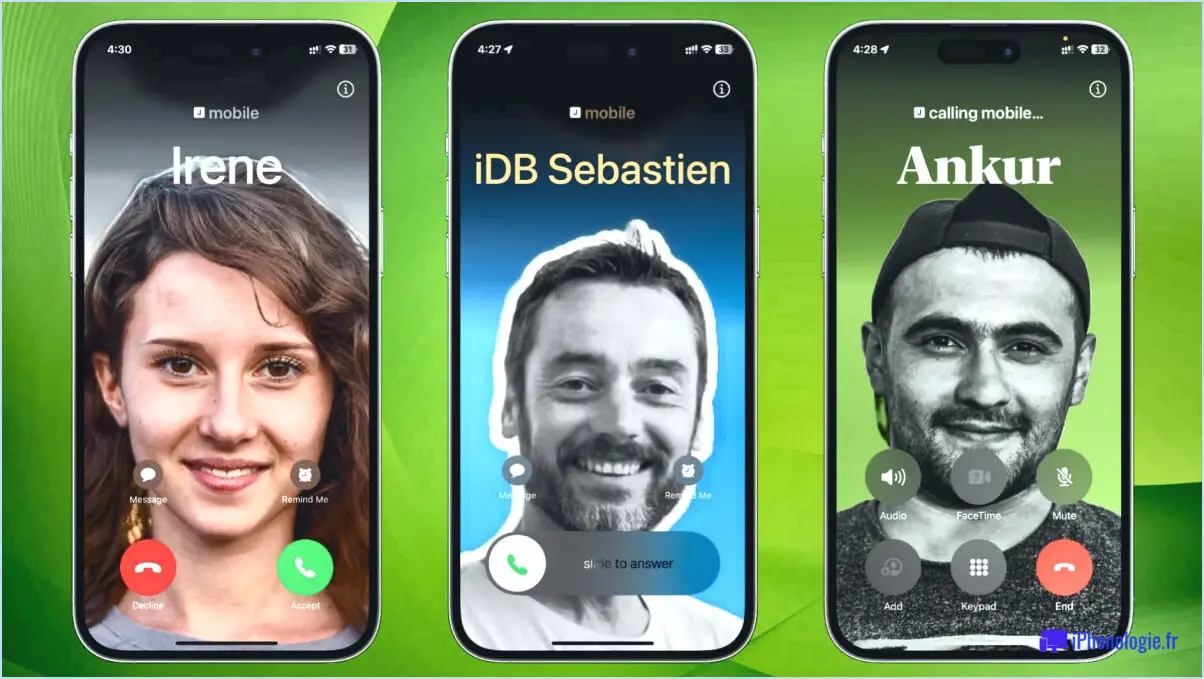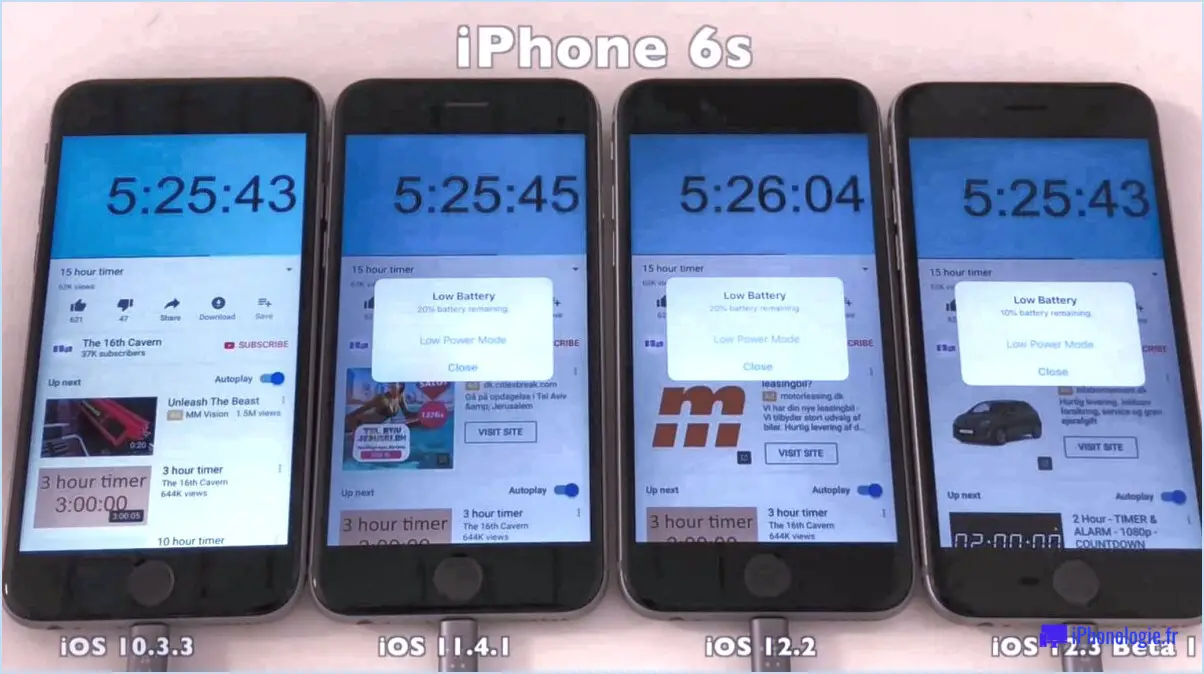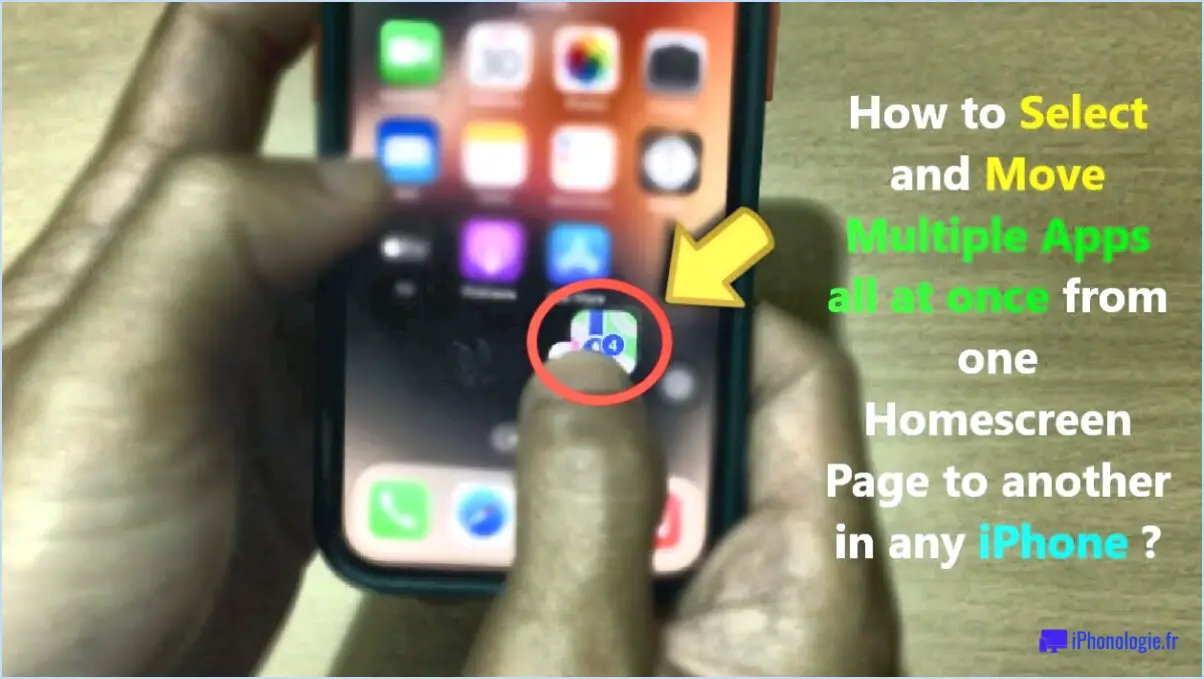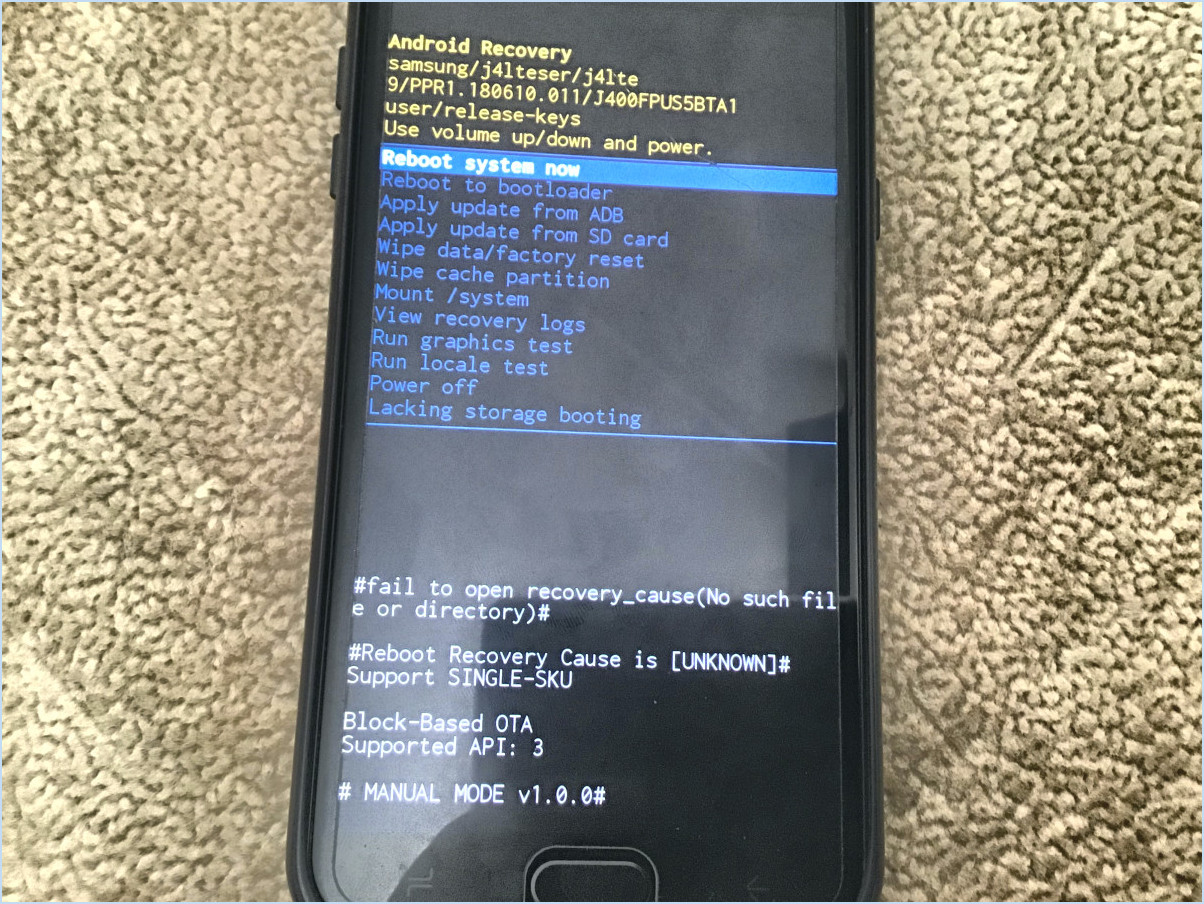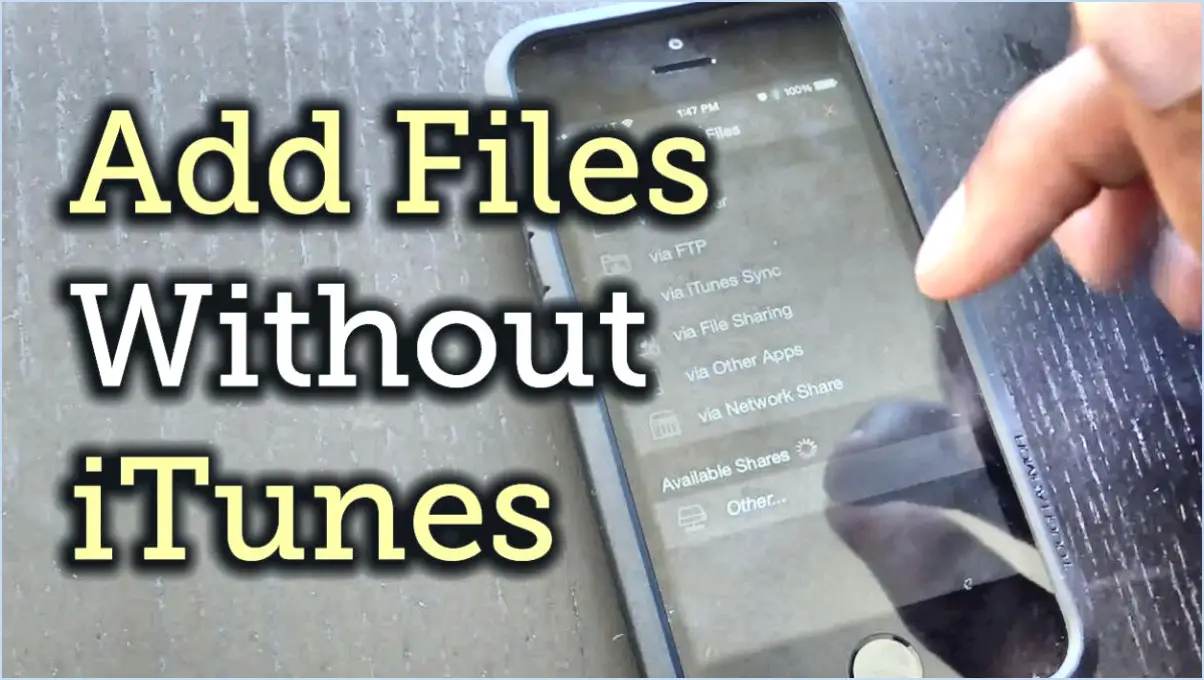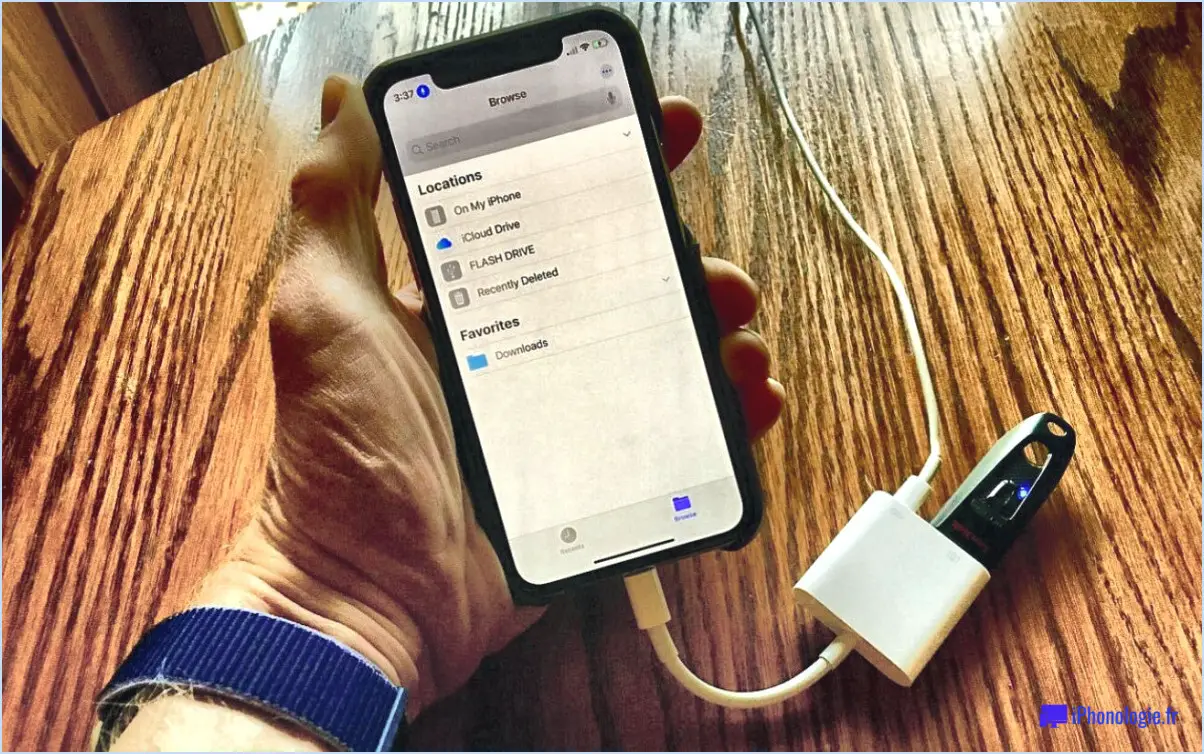Comment faire pour que l'enregistrement d'un écran devienne une sonnerie sur Android?
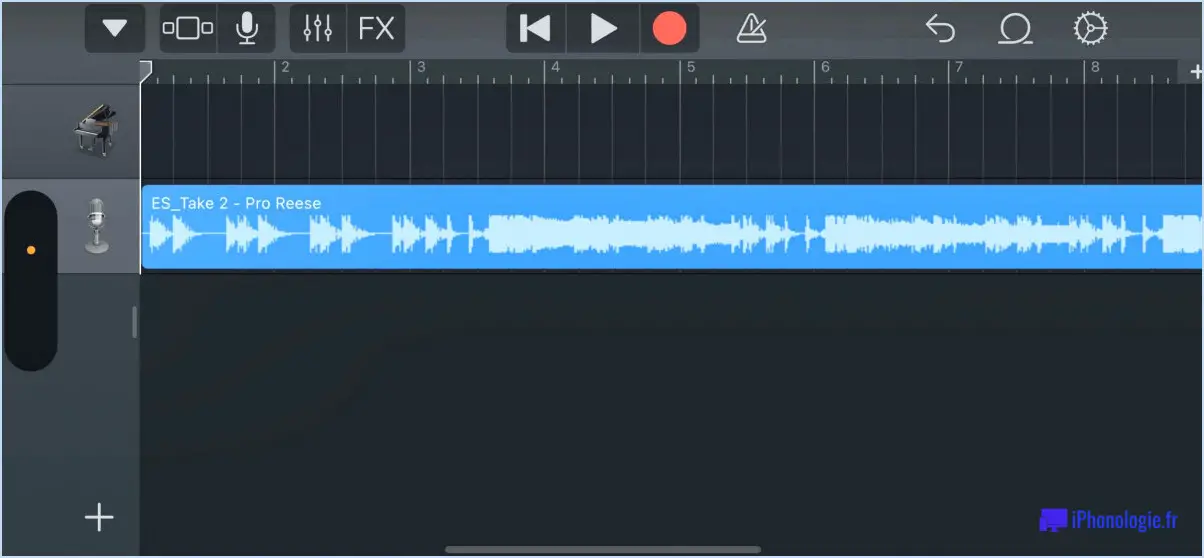
Pour transformer un enregistrement d'écran en sonnerie sur votre appareil Android, vous disposez de quelques options efficaces :
- Application de création de sonneries :
Utilisez la fonction Créateur de sonneries un outil pratique conçu pour créer des sonneries personnalisées sans effort. Voici un guide simple sur la façon de procéder :
- Téléchargez et installez : Rendez-vous sur le Google Play Store et téléchargez l'application Ringtone Maker. Une fois installée, ouvrez l'application pour commencer.
- Sélectionnez l'enregistrement d'écran : Dans l'application, choisissez l'option de création d'une nouvelle sonnerie. Parcourez le stockage de votre appareil pour trouver l'enregistrement d'écran que vous souhaitez utiliser.
- Modifier et découper : Ringtone Maker offre une interface d'édition intuitive. Découpez l'enregistrement d'écran pour sélectionner l'extrait spécifique que vous souhaitez utiliser comme sonnerie. Vous pouvez ajuster précisément les points de départ et d'arrivée.
- Enregistrez et définissez : Après le découpage, enregistrez le clip édité. L'application vous invitera à définir le clip édité comme sonnerie par défaut, sonnerie spécifique à un contact ou à l'affecter à un son de notification.
- Application Sons de notification :
L'application Sons de notification offre une autre approche viable pour atteindre votre objectif :
- Télécharger et installer : Commencez par télécharger et installer l'application Notification Sounds depuis le Google Play Store. Lancez l'application une fois l'installation terminée.
- Parcourez et sélectionnez : Dans l'application, explorez la collection de sons disponibles, y compris votre enregistrement d'écran. Vous pouvez également télécharger directement l'enregistrement d'écran depuis le stockage de votre appareil.
- Personnalisation : Une fois que vous avez choisi l'enregistrement d'écran, l'appli vous permet de personnaliser sa durée et son volume en fonction de vos préférences.
- Appliquer comme sonnerie : Une fois vos réglages terminés, utilisez l'option "Appliquer comme sonnerie" pour définir l'enregistrement d'écran comme votre nouvelle sonnerie.
N'oubliez pas que les étapes fournies ici peuvent varier légèrement en fonction des mises à jour de l'application et des changements de version d'Android. Ces applications facilitent non seulement le processus de conversion des enregistrements d'écran en sonneries, mais offrent également une gamme d'options de personnalisation pour s'assurer que votre sonnerie est exactement comme vous l'avez imaginée.
Comment activer le son de l'enregistrement d'écran sur Android?
Pour activer le son de l'enregistrement d'écran sur votre appareil Android, procédez comme suit :
- Ouvrez l'application Paramètres.
- Naviguez jusqu'à Son & notification.
- Trouvez la section "Autres sons".
- Repérez l'option "Enregistrement d'écran".
- Basculez l'interrupteur situé à côté de l'option "Enregistrement d'écran" sur la position "On".
En suivant ces étapes, vous réussirez à activer le son lors de l'enregistrement de votre écran sur Android.
Puis-je enregistrer ma propre sonnerie sur Android?
Absolument, vous pouvez créer votre sonnerie personnalisée sur Android. Suivez les étapes suivantes pour y parvenir :
- Ouvrez l'application Téléphone: Localisez et ouvrez l'application Téléphone sur votre appareil Android.
- Accéder aux paramètres: Dans l'application Téléphone, cherchez le bouton Menu. Il est généralement représenté par trois points ou lignes, et se trouve habituellement dans le coin supérieur droit ou gauche de l'écran. Tapez dessus.
- Sélectionnez la sonnerie: Dans le menu qui s'affiche, recherchez et sélectionnez "Paramètres".
- Personnaliser votre sonnerie: Parmi les différentes options de Paramètres, tapez sur "Sonnerie".
- Choisissez une sonnerie personnalisée: Faites défiler la liste des sonneries disponibles jusqu'à ce que vous voyiez l'option "Sonnerie personnalisée". Tapez dessus.
- Choisissez votre enregistrement: Une liste de fichiers audio sur votre appareil s'affiche. Choisissez l'enregistrement que vous souhaitez définir comme sonnerie. Si l'enregistrement souhaité n'est pas présent, il se peut que vous deviez d'abord l'enregistrer et le sauvegarder dans un format audio compatible tel que MP3 ou WAV.
Voilà, c'est fait ! Votre sonnerie personnalisée est maintenant prête à personnaliser votre expérience Android. Profitez de votre sonnerie unique.
Comment enregistrer mon écran avec du son sur mon Samsung?
Pour enregistrer votre écran avec du son sur votre appareil Samsung, procédez comme suit :
- Ouvrez l'application Paramètres.
- Accédez à l'onglet Contrôles.
- Tapez sur le bouton Enregistrement d'écran.
- Cliquez sur le bouton Démarrer l'enregistrement.
- Une barre rouge apparaît en haut de l'écran, indiquant que l'enregistrement est actif.
- Pour arrêter l'enregistrement, cliquez sur le bouton Arrêter l'enregistrement.
Comment faire d'une vidéo audio votre sonnerie?
Pour faire d'une vidéo audio votre sonnerie, plusieurs options s'offrent à vous :
- Télécharger sur Internet :
Trouvez une vidéo en ligne avec la chanson souhaitée en audio. Téléchargez la vidéo sur votre téléphone, puis utilisez un logiciel de reconnaissance vocale. convertisseur vidéo-audio pour extraire la partie audio. Définissez l'audio extrait comme sonnerie.
- Enregistrez avec l'appareil photo de votre téléphone :
Lisez la chanson que vous souhaitez utiliser comme sonnerie sur un autre appareil. Utilisez l'appareil photo de votre téléphone pour enregistrer le son en cours de lecture. Sauvegardez le son enregistré et définissez-le comme sonnerie.
N'oubliez pas de vérifier le compatibilité du format du fichier audio avec les paramètres de sonnerie de votre téléphone.
Comment récupérer le son d'un enregistrement d'écran?
Pour récupérer le son d'un enregistrement d'écran, vous pouvez envisager les options suivantes :
- Logiciel d'enregistrement d'écran avec enregistreur audio : Choisissez un outil d'enregistrement d'écran qui offre un enregistrement audio intégré. Cela permet de capturer simultanément les éléments visuels et sonores.
- Logiciel d'édition vidéo : Utilisez un logiciel de montage vidéo pour extraire le son de votre fichier vidéo d'enregistrement d'écran. Importez la vidéo, puis enregistrez le son séparément.
N'oubliez pas que la méthode choisie dépend de vos préférences et des outils disponibles. Les deux approches permettent de récupérer efficacement le son des enregistrements d'écran.
Comment faire d'un son TikTok ma sonnerie?
Pour faire d'un son TikTok votre sonnerie, procédez comme suit :
- Ouvrez l'application TikTok: Lancez l'application TikTok et accédez à votre profil.
- Accéder aux paramètres: Appuyez sur les trois lignes dans le coin supérieur gauche de l'écran pour ouvrir le menu, puis sélectionnez "Paramètres".
- Notifications: Faites défiler l'écran vers le bas et localisez "Notifications".
- Choisissez "Son".: Dans la section Notifications, vous pouvez choisir le son des notifications.
- Définir comme sonnerie: Pour faire du son sélectionné votre sonnerie, choisissez "Téléphone" puis "Sonnerie par défaut".
En suivant ces étapes, vous pourrez personnaliser votre sonnerie avec votre son TikTok préféré sans effort.
L'enregistreur d'écran enregistre-t-il de l'audio?
Absolument ! La plupart des enregistreurs d'écran sont équipés pour enregistrer le son en même temps que le contenu visuel. Cette fonction s'avère inestimable pour créer des didacticiels attrayants et capturer les actions à l'écran tout en fournissant un commentaire en voix off. Logiciel d'enregistrement d'écran permet de combiner de manière transparente l'audio et la vidéo, améliorant ainsi la qualité et l'efficacité globales de vos présentations et démonstrations.